一、安装JDK 8
1、下载后上传
2、解压
```tar -zxvf jdk-8u201-linux-x64.tar.gz ```
3、环境配置
vi /etc/profile
export JAVA_HOME=/usr/java/jdk1.8.0_201
export CLASSPATH=.:$JAVA_HOME/jre/lib/rt.jar:$JAVA_HOME/lib/dt.jar:$JAVA_HOME/lib/tools.jar
export PATH=$PATH:$JAVA_HOME/bin
4、修改生效
source /etc/profile
5、查看是否成功
`java -version `
二、安装Redis
1、下载
wget https://mirrors.huaweicloud.com/redis/redis-6.0.0.tar.gz
2、解压
3、编译
cd 到解压后的redis内 make
(make 报错:提示缺少cc,执行:yum -y install gcc gcc-c++ libstdc+±devel 提示CPU you selected does not support x86-64 instruction set 执行:make CFLAGS="-march=x86-64 注:CentOS7默认的gcc版本为4.8.5,安装Redis6.0需要将gcc版本升级到5.3以上)
4、安装并指定安装目录
cd 到 src make PREFIX=/usr/java/redis install (目录路径)
(PREFIX= 这个关键字的作用是编译的时候用于指定程序存放的路径。不添加该关键字Linux会将可执行文件存放在/usr/local/bin目录)
5、启动服务
5.1、前台启动
cd /usr/local/redis/bin/
./redis-server
5.2、后台启动
从 redis 的源码目录中复制 redis.conf 到 redis 的安装目录
cp /usr/local/redis/redis.conf /usr/local/redis/bin/
修改 redis.conf 文件,把 daemonize no 改为 daemonize yes
后台启动9
./redis-server redis.conf
5.3(操作可忽略)、配置文件的查看 cat、vim、less等Linux内置的读取命令读取该文件
通过redis-cli命令进入redis控制台后通过CONFIG GET * 的方式读取所有配置项(
将redis-cli,redis-server拷贝到bin下,让redis-cli指令可以在任意目录下直接使用
cp /usr/java/redis/bin/redis-server /usr/local/bin/
cp /usr/java/redis/bin/redis-cli /usr/local/bin/ )
列举重要配置项
| 配置项名称 | 配置项值范围 | 说明 |
|---|---|---|
| daemonize | yes、no | yes表示启用守护进程,默认是no即不以守护进程方式运行。其中Windows系统下不支持启用守护进程方式运行 |
| port | 指定 Redis 监听端口,默认端口为 6379 | |
| bind | 绑定的主机地址,如果需要设置远程访问则直接将这个属性备注下或者改为bind * 即可,这个属性和下面的protected-mode控制了是否可以远程访问 。 | |
| protected-mode | yes 、no | 保护模式,该模式控制外部网是否可以连接redis服务,默认是yes,所以默认我们外网是无法访问的,如需外网连接rendis服务则需要将此属性改为no。 |
| timeout | 300 | 当客户端闲置多长时间后关闭连接,如果指定为 0,表示关闭该功能 |
| loglevel | debug、verbose、notice、warning | 日志级别,默认为 notice |
| databases | 16 | 设置数据库的数量,默认的数据库是0。整个通过客户端工具可以看得到 |
| rdbcompression | yes、no | 指定存储至本地数据库时是否压缩数据,默认为 yes,Redis 采用 LZF 压缩,如果为了节省 CPU 时间,可以关闭该选项,但会导致数据库文件变的巨大。 |
| dbfilename | dump.rdb | 指定本地数据库文件名,默认值为 dump.rdb |
| dir | 指定本地数据库存放目录 | |
| requirepass | 设置 Redis 连接密码,如果配置了连接密码,客户端在连接 Redis 时需要通过 AUTH 命令提供密码,默认关闭 | |
| maxclients | 0 | 设置同一时间最大客户端连接数,默认无限制,Redis 可以同时打开的客户端连接数为 Redis 进程可以打开的最大文件描述符数,如果设置 maxclients 0,表示不作限制。当客户端连接数到达限制时,Redis 会关闭新的连接并向客户端返回 max number of clients reached 错误信息。 |
| maxmemory | XXX | 指定 Redis 最大内存限制,Redis 在启动时会把数据加载到内存中,达到最大内存后,Redis 会先尝试清除已到期或即将到期的 Key,当此方法处理 后,仍然到达最大内存设置,将无法再进行写入操作,但仍然可以进行读取操作。Redis 新的 vm 机制,会把 Key 存放内存,Value 会存放在 swap 区。配置项值范围列里XXX为数值。 |
6、配置redis开机启动
--创建脚本文件
vim /etc/init.d/redis --创建脚本文件
写入以下内容:
这里我的redis安装路径是/usr/local/src/redis-3.0.3,端口为8530,然后redis.conf文件在/etc下面,你们根据自己的实际情况修改就行(这个脚本可以根据redis自带的启动脚本进行修改,它默认的路径是在 r e d i s / u t i l s / r e d i s i n i t s c r i p t , redis/utils/redis_init_script, redis/utils/redisinitscript,redis是redis的安装路径)
#!/bin/bash
#chkconfig: 22345 10 90
#description: Start and Stop redis
REDISPORT=8530
EXEC=/usr/local/src/redis-3.0.3/src/redis-server
CLIEXEC=/usr/local/src/redis-3.0.3/src/redis-cli
PIDFILE=/var/run/redis.pid
CONF="/etc/redis.conf"
case "$1" in
start)
if [ -f $PIDFILE ];then
echo "$PIDFILE exists,process is already running or crashed"
else
echo "Starting Redis server..."
$EXEC $CONF
fi
;;
stop)
if [ ! -f $PIDFILE ];then
echo "$PIDFILE does not exist,process is not running"
else
PID=$(cat $PIDFILE)
echo "Stopping..."
$CLIEXEC -p $REDISPORT shutdown
while [ -x /proc/${PID} ]
do
echo "Waiting for Redis to shutdown..."
sleep 1
done
echo "Redis stopped"
fi
;;
restart)
"$0" stop
sleep 3
"$0" start
;;
*)
echo "Please use start or stop or restart as first argument"
;;
esac
写完记得修改文件权限
chmod +x /etc/init.d/redis
把脚本添加到系统服务列表
#chkconfig --add redis
#chkconfig redis on
#chkconfig --list //查看所有注册的脚本文件查看服务运行状态:
三、安装mysql5.7
1、上传jar包解压
tar zxvf mysql-5.7.22-linux-glibc2.12-x86_64.tar.gz -C /usr/local/mysql
(建议:不要安装到其它目录,否则数据库初始化的时候会报cannot change dir的错)
2、创建mysql用户组和用户
groupadd mysql
useradd -r -g mysql mysql
3、关联mysql用户到mysql用户组
chown -R mysql:mysql /usr/local/mysql
4、初始化配置
/usr/local/mysql/bin/mysqld --initialize --user=mysql --basedir=/usr/local/mysql --datadir=/usr/local/mysql/data
得到初始密码
(初始化失败 缺少 仓库 缺少什么安装什么 ,安装后 还 报缺少仓库 则 find / -name libncurses* 找到相关文件 ,lib 和 lib64 , lib64 中缺少 就用软连接 ln -s /存在 /不存在 )
5、修改系统配置文件
vi /usr/local/mysql/support-files/mysql.server
修改以下内容:
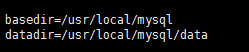
6、启动、登录
6.1、启动mysql
/usr/local/mysql/support-files/mysql.server start
启动问题:没权限加权限
pid无法写入更新可能是mariadb 影响(以前的Linux系统中数据库大部分是mysql,不过自从被sun收购之后,就没用集成在centos这些开源Linux系统中了,那么如果想用的话就需要自己安装了,首先centos7 已经不支持mysql,因为收费了,所以内部集成了mariadb,而安装mysql的话会和mariadb的文件冲突,所以需要先卸载掉mariadb,以下为卸载mariadb,安装mysql的步骤)
列出所有被安装的rpm package # rpm -qa | grep mariadb
卸载 # rpm -e mariadb-xx(所有列出的版本)
强制卸载rpm -e --nodeps mariadb-xx(所有列出的版本)
6.2、登录数据库
mysql -uroot -p
( 如果出现:-bash: mysql: command not found
就执行: # ln -s /usr/local/mysql/bin /usr/local/bin/mysql或者在编辑 /etc/profile 添加
mysqlhome 和path source命令生效)
6.3、修改密码
``set password=password(‘root’)`
6.4、设置root账户的host地址(修改了才可以远程连接)
grant all privileges on *.* to 'root'@'%' identified by 'root';
flush privileges;
use mysql;
6.5、查看root账户访问控制已经被修改
select host,user from user;

如果连不上关闭防火墙即可
systemctl stop firewalld
如果要开启防火墙
systemctl start firewalld
firewall-cmd --zone=public --add-port=3306/tcp --permanent
service firewalld restart
这里就可以使用远程连接测试了;
7、开机自启
把启动脚本放到开机初始化目录
cp support-files/mysql.server /etc/init.d/mysqld
赋予可执行权限:chmod +x /etc/init.d/mysqld
添加为服务: chkconfig --add mysqld
查看服务列表: chkconfig --list

看到3、4、5状态为开或者为 on 则表示成功。如果是 关或者 off 则执行一下:chkconfig --level 345 mysqld on
启动mysql service mysql start
四、安装elasticsearch-5-5-2
1、上传解压
2、修改elasticsearch.yml配置文件
vim 安装路径下的/elasticsearch/config/elasticsearch.yml
cluster.name: my-application #为集群提供一个名称
node.name: node-1 #此节点名称
path.data: /user/local/elasticsearch/data #数据存放的地址
path.logs: /user/local/elasticsearch/logs #日志存放地址
network.host: 0.0.0.0 #网络绑定这样设置就好了
cluster.initial_master_nodes: ["node-1"] #将es-node1设置为master节点
3、修改系统进程内存限制
vim /etc/security/limits.conf
* soft nofile 65536
* hard nofile 65536
vim /etc/sysctl.conf
vm.max_map_count=262145 #(es需要262144,我们在基础上+1,保证它启动)
保存退出过后在执行
sysctl -p #刷新命令
4、创建用户
由于elasticsearch不允许root用户操作,所以需要建立子用户
useradd eilink #增加一个子用户
chown -R eilink:eilink /usr/local/elasticsearch #赋权
su eilink #切换成子用户
#进入 es/bin命令启动
cd /usr/local/elasticsearch/bin
./elasticsearch -d #-d表示后台启动,不是后台启动,不加 ``"-d"` `即可
5、校验
curl http://localhost:9200
[外链图片转存失败,源站可能有防盗链机制,建议将图片保存下来直接上传(img-Xmc74qPY-1608618602208)(C:\Users\Dell\AppData\Roaming\Typora\typora-user-images\1605854620869.png)]
6、开机自启
在/etc/init.d目录下新建文件elasticsearch
并敲入shell脚本:
#!/bin/sh
#chkconfig: 2345 80 05
#description: elasticsearch
export JAVA_HOME=/usr/java/jdk8
export JAVA_BIN=/usr/java/jdk8/bin
export PATH=$PATH:$JAVA_HOME/bin
export CLASSPATH=.:$JAVA_HOME/lib/dt.jar:$JAVA_HOME/lib/tools.jar
export JAVA_HOME JAVA_BIN PATH CLASSPATH
case "$1" in
start)
su eilink<<!
cd /usr/local/elasticsearch
./bin/elasticsearch -d
!
echo "elasticsearch startup"
;;
stop)
es_pid=`ps aux|grep elasticsearch | grep -v 'grep elasticsearch' | awk '{print $2}'`
kill -9 $es_pid
echo "elasticsearch stopped"
;;
restart)
es_pid=`ps aux|grep elasticsearch | grep -v 'grep elasticsearch' | awk '{print $2}'`
kill -9 $es_pid
echo "elasticsearch stopped"
su eilink<<!
cd /usr/local/elasticsearch
./bin/elasticsearch -d
!
echo "elasticsearch startup"
;;
*)
echo "start|stop|restart"
;;
esac
exit $?
注意,
前两行必须填写,且要注释掉。
第一行为shell前行代码,目的告诉系统使用shell。
第二行分别代表运行级别、启动优先权、关闭优先权,且后面添加开机服务会用到。
shell脚本中的java、es路径、开启账户要注意。(我是在root用户下使用的,但是es是安装在eilink下)
保存退出,并在/etc/init.d/下赋予执行权限
chmod +x elasticsearch
添加到开机启动任务
chkconfig --add elasticsearch
五、安装zookeeper
1、上传解压
2、修改配置信息
cd zookeeper/
cp conf/zoo_sample.cfg conf/zoo.cfg
vim conf/zoo.cfg
dataDir=/usr/local/zookeeper/data //数据存储位置
dataLogDir=/usr/local/zookeeper/logs //日志存储位置
3、启动
./bin/zkServer.sh start
3、设置开机自启
进入到/etc/init.d目录下,新建一个zookeeper脚本
cd /etc/init.d
vi zookeeper
#!/bin/bash
#chkconfig:2345 20 90
#description:zookeeper
#processname:zookeeper
export JAVA_HOME=/usr/local/jdk8
case $1 in
start) su root /usr/local/zookeeper/bin/zkServer.sh start;;
stop) su root /usr/local/zookeeper/bin/zkServer.sh stop;;
status) su root /usr/local/zookeeper/bin/zkServer.sh status;;
restart) su root /usr/local/zookeeper/bin/zkServer.sh restart;;
*) echo "require start|stop|status|restart" ;;
esac
给脚本添加执行权限
chmod +x zookeeper
添加到开机启动
chkconfig --add zookeeper
六、安装kafka
1、上传解压
2、修改配置文件
vim config/server.properties
listeners=PLAINTEXT://:9092
log.dirs=/usr/local/kafka/logs
num.partitions=1
3、启动
./bin/kafka-server-start.sh config/server.properties &
4、开机自启
进入到/etc/init.d目录下,新建一个kafka脚本
cd /etc/init.d
vi kafka
#!/bin/bash
#chkconfig: 2345 10 90
# description: kafkaService ....
export JRE_HOME=/usr/local/jdk8/jre
export JAVA_HOME=/usr/local/jdk8
export PATH=$JAVA_HOME/bin:$PATH
case "$1" in
start)
/usr/bin/nohup /usr/local/zookeeper/bin/zookeeper-server-start.sh /usr/local/zookeeper/config/zoo.cfg > /tmp/zookeeper.file 2>&1 &
sleep 3
/usr/bin/nohup /usr/local/kafka/bin/kafka-server-start.sh /usr/local/kafka/config/server.properties > /tmp/kafka.file 2>&1 &
;;
stop)
/usr/local/kafka/bin/kafka-server-stop.sh
sleep 3
/usr/local/zookeeper/bin/zookeeper-server-stop.sh
;;
restart)
/usr/local/kafka/bin/kafka-server-stop.sh
sleep 3
/usr/local/zookeeper/bin/zookeeper-server-stop.sh
sleep 3
/usr/bin/nohup /usr/local/zookeeper/bin/zookeeper-server-start.sh /usr/local/zookeeper/config/zoo.cfg > /tmp/zookeeper.file 2>&1 &
sleep 3
/usr/bin/nohup /usr/local/kafka/bin/kafka-server-start.sh /usr/local/kafka/config/server.properties > /tmp/kafka.file 2>&1 &
;;
*)
echo $"Usage: $0 {start|stop|restart}"
exit 1
esac
exit $?
给脚本添加执行权限
chmod +x kafka
添加到开机启动
chkconfig --add kafka
七、安装nginx
1、安装gcc、g++
[外链图片转存失败,源站可能有防盗链机制,建议将图片保存下来直接上传(img-ekqKO08N-1608618602210)(C:\Users\Dell\AppData\Roaming\Typora\typora-user-images\1606096688778.png)]
rpm -Uvh *.rpm --nodeps --force 安装
2、安装pcre
由于机器上已经有低版本的pcre,所以强制安装
rpm -ivh pcre-8.32-17.el7.x86_64.rpm --force
rpm -ivh pcre-devel-8.32-17.el7.x86_64.rpm --force
3、安装zlib
rpm -ivh zlib-1.2.3-29.el6.x86_64.rpm --force
rpm -ivh zlib-devel-1.2.3-29.el6.x86_64.rpm --force
4、安装nginx
cd /usr/local/nginx-1.14.2
./configure
make
make install
运行nginx
cd /usr/local/nginx/sbin
./nginx
检查是否安装正确
/usr/local/nginx/sbin/nginx -t
g++
[外链图片转存中…(img-ekqKO08N-1608618602210)]
rpm -Uvh *.rpm --nodeps --force 安装
2、安装pcre
由于机器上已经有低版本的pcre,所以强制安装
rpm -ivh pcre-8.32-17.el7.x86_64.rpm --force
rpm -ivh pcre-devel-8.32-17.el7.x86_64.rpm --force
3、安装zlib
rpm -ivh zlib-1.2.3-29.el6.x86_64.rpm --force
rpm -ivh zlib-devel-1.2.3-29.el6.x86_64.rpm --force
4、安装nginx
cd /usr/local/nginx-1.14.2
./configure
make
make install
运行nginx
cd /usr/local/nginx/sbin
./nginx
检查是否安装正确
/usr/local/nginx/sbin/nginx -t
请大家多多指正。





















 359
359

 被折叠的 条评论
为什么被折叠?
被折叠的 条评论
为什么被折叠?








